Samsung ml-1640
Samsung ML-1640/1641 / anul 1645 - Eliminarea protecției de realimentare. Metoda 2.
Samsung a început unitate producătoare acceptă modul demo, adică dispozitivele de la cartușe de lansare. cartuș Starter este un cartuș care vine cu unitatea de la cumpărare. El este fără un cip, dar cu un „cui“. „UNGHII - PIN deșeuri metalice este cartușul ÎNCEPERE prezență identificator. Ei DEVE de contact ale conectorului în interiorul unității și unitatea vede că este instalat cartușul.


Obiectiv: Pentru a face unitatea rula în mod continuu în modul demo.
Verificați înainte de coasere a procedurii:
1. Deschideți capacul și scoateți cartușul

2. În cazul în care cartușul este un cip, este necesar să se elimine sau să sigila cu bandă adezivă.
Introduceți înapoi în mașină Cartagina
Notă: Acest articol descrie procedura pentru cazul special al imprimantei ML 1640. Dar același proces este, de asemenea, potrivit pentru ML1641,1645 dispozitive. De asemenea, ML224x.
Rețineți că fișierele din arhiva de upgrade pentru versiunea 96, trebuie doar pentru a efectua o procedură de firmware (cinci puncte de mai jos). Adică fix-fișier nu trebuie să creeze - el a fost deja creat.
Mai mult, înainte de procedura de firmware o configurație mașină foaie imprimată, pentru a afla versiunea sistemului de operare:
Introduceți o foaie de hârtie și apăsați pe butonul timp de 3-5 secunde. Aparatul imprimă foaia de configurare:
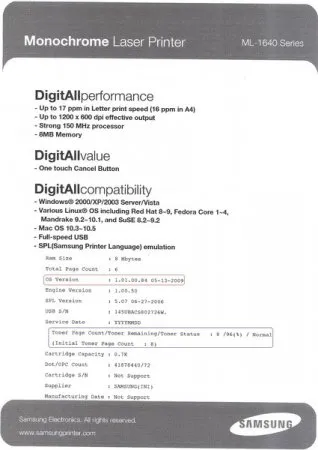
Cutia roșie este versiunea sistemului de operare, într-un contor de toner albastru. În linie numărul total de pagini indică numărul total de pagini. Acest contor după tratamentele noastre sbrasyvatsya nu va fi!
În cazul în care sistemul de operare versiunea 1.01.00.84 sau mai jos utilizează fixă 1.01.00.83.
În cazul în care versiunea sistemului de operare este mai mare 1.01.00.84 (de exemplu, 1.01.00.91), utilizarea 1.01.00.93.
Pentru a face acest lucru, descărcați fișierele necesare: din arhivele noastre
În acest caz, avem nevoie de un firmware 1.01.00.83. Deschideți dosarul Ignordev (în program fix este dosar ignordev care ignoră DEVE-conector care nu este important să setați „cui“ pe cartușul sau nu):
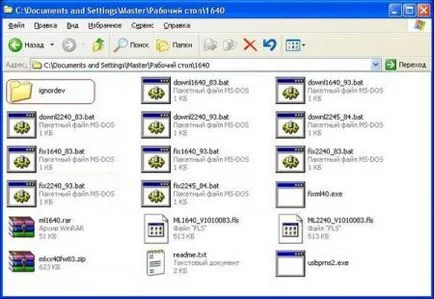
În dosarul pentru a despacheta mlxx40fw83.zip arhiva ignordev
Și lansează corespunzătoare BAT-fișier
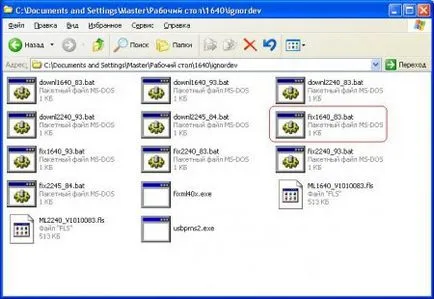
Rezultatul broaștei va fi o fereastră DOS:
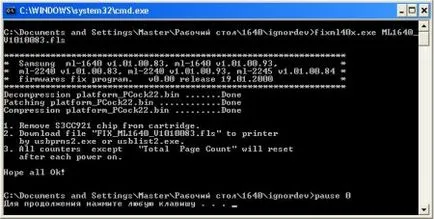
Iar apariția firmware-fix:
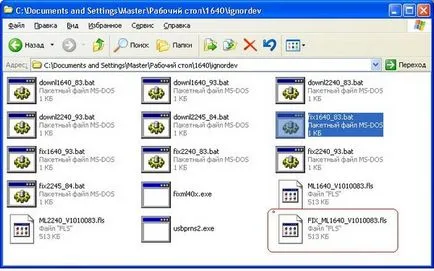
Totul! fișier FIX_ML1640_V1010083.fls fix este creat
Procedura pentru firmware-ul în sine.
1. Conectați imprimanta la rețea printr-o sursă de alimentare neîntreruptibilă. Acest lucru este necesar pentru a preveni EEPROM necorespunzătoare în timpul căderilor de tensiune
2. Opriți calculatorul, toate USB-dispozitive (imprimante, memorii flash, modemuri, etc.).
3. Conectați imprimanta la computer.
4. Șoferul instalează (opțional). Sau aruncați de instalare a driverului, dar termina instalarea driverului ca un dispozitiv necunoscut).
5. Pentru a începe procesul de inserare poate vospolzovatsya două moduri:
- 5.1. „FIX_ML1640_V1010083.fls“ fișier, trageți pictograma cu mouse-ul pe fișierul pictograma „usbprns2“.
- 5.2. Rulați corespunzătoare downl1640_83.bat BAT-fișier, cu condiția să nu modificați numele fișierelor!
6. Deschideți „MS-DOS“ fereastra și proces intermitent va merge în această fereastră.
7. După 2-3 secunde, fereastra se va închide automat.
8. Uită-te la dispozitivul de afișare. Pot fi două opțiuni. în primul rând - dispozitivul să clipească LED-uri și reporni automat (motorul pozhuzhzhit și introduceți disponibilitatea), al doilea - va fi intermitent în mod constant cu LED-uri de culoare portocalie (ASTEPTAM atinge NIMIC MINUTE, și apoi dezactivați dispozitivul de la sursa de alimentare și după câteva secunde, apoi porniți).
9. După aceste proceduri, dispozitivul intră în pregătire.
Imprimați foaia de test:
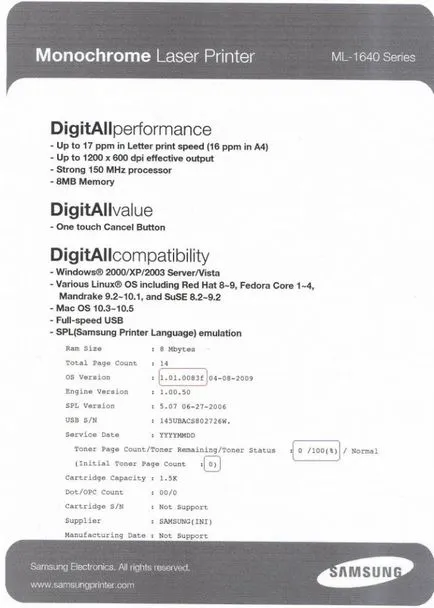
După cum puteți vedea contorul de toner este resetat și numele versiunii pe care lit.f - 1.01.00.83f. Un contor comun se execută înainte și nu afectează dispozitivul de blocare!
Contor de toner va sbrasyvatsya constant de fiecare dată când opriți și porniți aparatul.
Notă: În cazul în care dintr-o dată a existat un accident de mașină și nu ajunge la gata, încercați să-l forțeze în modul „daunloading“ - deconectați aparatul, apăsați butonul de pe aparat și țineți-l rotiți comutatorul de alimentare. De îndată ce blițuri (indicatorul „toner“ este aprins, Ind. „Greșeli“ clipește alternativ roșu / verde), eliberați butonul și se repetă procedura de la firmware-ul la revendicarea 5.
In versiunea 2 dosar pentru fixarea Samsung ML-1640 (versiunea firmware 83/93) / 2240 (83/93) / 2245 (84). Versiunea în directorul rădăcină resetează contoarele (cu excepția contorului de parcurs), atunci când puterea și deschide panoul frontal al imprimantei numai atunci când conectorul „DEVE“ închis - cartuș inițial „cui“ în dosarul .Versiya IGNORDEV resetează contoarele, indiferent de starea conexiunilor „DEVE“.
Versiunea fix „0093f“ de dorit să cusatura mașini cu numai 91-93 versiune a firmware-ului (firmware-ul 93 are o descărcare de protecție toate versiunile anterioare) și pentru versiunile de mai jos 83 se potrivesc și repara. Rețineți că, atunci când instalați drivere Samsung îi place să reflash imprimanta.
Protecția împotriva firmware neautorizate în această versiune un fix încă.
Puneți fișierul firmware-ul corespunzător în același folder ca și fix, rulați fix ****. Bat pentru a obține un firmware fix, apoi Preluări ****. Bat pentru a trimite fix la programul printer.Kogda scrie „Descărcare completă“, nu opriți imprimanta și asigurați-vă că să aștepte până la sfârșitul firmware-ului.
Versiune 96th Relativ:
1. Porniți imprimanta. După rustled lumina roșie a imprimantei, care ne spune că este necesar să înlocuiți cartușul.
2. Imprimați foaia de test. Apăsați și țineți apăsat butonul timp de trei secunde pentru a anula imprimarea. Ea este singura imprimanta. Situat pe panoul frontal.
3. Examinați documentul imprimat. Suntem interesati de o linie Versiunea sistemului de operare. OS Versiunea 1.01.00.96
4. În dosarul există fișierul FIX_ML1640_V1.01.00.96 FIX_ML1640_V1.01.00.96.fls
5. Începeți procesul de firmware-ului.
6. Oprirea calculatorului toate dispozitivele USB.
7. Conectați imprimanta. Conducătorul auto nu poate fi instalat. Pe mesajul dispozitivului nou găsit, faceți clic pe Dezinstalare.
8. Trageți un fișier creat pe FIX_ML1640_V1.01.00.96.fls usbprns2.exe fișier ca în cazul în care încearcă să le combine. Începeți procesul de firmware-ului (uneori este mai bine pentru a rula dwn164096.bat fișier, cu condiția ca toate fișierele din dosarul nu este redenumit și sunt în același folder).
9. După firmware-ul după câteva secunde priter ar trebui să foșneau și vin în pregătire. (Nu se poate foșnesc, pur și simplu va apărea indicatorul de culoare portocalie, după care trebuie să opriți imprimanta de la rețea timp de 15 secunde)
10. Porniți imprimanta și imprimați o pagină de test.
Știri asociate:
vanek_vs. începe cu faptul că ei spun că este o nebunie
cu un astfel de cartuș chirurgicale rulează aproximativ 3 și o nouă resursă pentru a cumpăra
--------------------
-= Prost a vorbit surzi, orbi văzut cerșetor neînarmat furat = -
-= Dacă pentru tutun de pipă ar fi un meci, ar fi Paradise = -